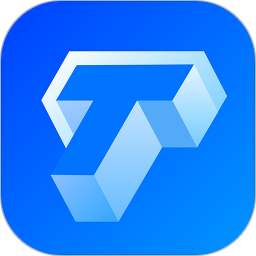
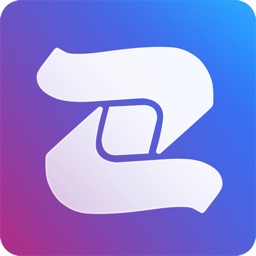

解例 製作附加的字幕圖形
1 用戶可以通過字幕編輯器提供的各種工具來繪製字幕中所需的圖形。這些工具位於字幕編輯器的工具欄上。
2 利用字幕編輯器左圖的過程並不複雜,並不比使用Windows中的畫板更難。用戶隻需按下某種工具按鈕,就可以進行相應的操作。
3 例如,我們可以利用畫線工具來在字幕編輯區中畫出一條直線。隻需在選定工具後按住鼠標左鍵進行拖動就可以了。如果在拖動的同時按住Shift鍵,則直線的方向會被限定為水平、豎直或是斜向45°。
4 用戶可以通過字幕編輯器中的線寬調整工具(Line Width)來設定編輯區中的線的寬度,即線的粗細程度。線的寬度可在單位1~16之間進行調整。
5 工具欄中的一些工具按鈕被分為兩半。其中的一半用來畫出空心的圖形,另一半用來畫實心圖形。用戶每次隻能按下半個按鈕進行操作。
6 上圖為單擊空心多邊形工具後畫出的圖形;下圖為單擊實心多邊形工具後畫出的圖形。用戶可對之加以比較。其他幾個按鈕的用法與此相同。
7 通過上例用戶也可以發現,色彩的漸變、透明與陰影設計同樣可以應用於字幕中的圖形部分。
知識點:在字幕窗口中,用戶不僅可以編輯字幕文字,還可以設計出各種各樣的字幕圖形。所謂字幕圖形,就是指在影片字幕中出現的線條和幾何圖形。用戶可以通過添加這些圖形而使編輯出來的影片畫麵活潑富於動感。但是用戶在使用的時候同樣應當注意,不要因為圖形過於花哨而破壞影片畫麵的觀賞性。字幕編輯器為圖形的編輯提供了一些工具按鈕,用戶可以通過綜合使用這些按鈕,生成自己所需的圖形。用戶可以使用調色板來設置字幕圖形的顏色,並且還可以像設定字幕文字顏色漸變一樣設定字幕圖形的顏色漸變。字幕圖形還可以用作字幕文字的底色。當背景畫麵的顏色比較瑣碎,不易直接疊加字幕文字的時候,使用字幕圖形做底色往往會有很好的效果。在一個字幕素材中可以既有圖形部分又有文字部分,字幕素材是以分層的方法來對素材中各部分的關係進行組織的。